 |
 |
| PRAKTYCZNY PROGRAM DO ZARZĄDZANIA |
Wersja 2.8.1
|
|
|
|
Pomoc
|
|
|
|
Partnerzy handlowi
|
|
|
|
Kontakt
|
|
|
|
|
 |
  | Składanie e-deklaracji VAT z programu Elfin Mała Firma | | 22.02.2017 |
 PYTANIE:
Od stycznia 2017 roku mam obowiązek składania deklaracji VAT-7 w postaci elektronicznej. Jak zrobić to w programie?
ODPOWIEDŹ:
W programie Elfin Mała Firma można wygodnie składać e-deklaracje VAT-7/7K, VAT-27 i VAT-UE. Oto krótka instrukcja postępowania:
1. Po utworzeniu nowej deklaracji na pierwszej stronie kreatora proszę kliknąć guzik "Sprawdź kod US" - jeśli pojawi się komunikat, że dane są kompletne, można przejść do kolejnego punktu. Jeśli natomiast w komunikacie pojawi się informacja "Brak kodu urzędu skarbowego" należy opuścić deklarację (naciskając przycisk "Anuluj"), a następnie w danych firmy (menu Plik - Zmień dane firmy) wybrać właściwy urząd skarbowy z listy rozwijanej (program zawiera pełną listę urzędów skarbowych wraz z ich kodami). Wyjaśnienie: przyczyną braku kodu US jest to, że dotychczasowy urząd skarbowy został wpisany "ręcznie" (Listy - Dane - Urzędy Skarbowe/ZUS), zanim w programie pojawiła się kompletna lista urzędów .
2. Za pomocą przycisku "Następna" przechodzimy na drugą (i ostatnią) planszę rozliczenia i naciskamy guzik "e-Deklaracja" widoczny u dołu okna.
3. Gotową e-deklarację podpisujemy z użyciem certyfikatu kwalifikowanego lub autoryzujemy kwotą przychodu z rocznego zeznania podatkowego PIT (w przypadku podatników będących osobami fizycznymi) - wskazówki dotyczące autoryzacji znaleźć można pod przyciskiem "Sprawdź jaką wartość należy wpisać".
4. Po podpisaniu lub autoryzacji deklaracji wysyłamy ją za pomocą przycisku "Wyślij podpisaną/autoryzowaną deklarację". Jeśli zaznaczona będzie opcja "Tryb testowy" (domyślne ustawienie trybu wysyłki zmienić można w menu Narzędzia - Opcje), deklaracja zostanie wysłana na serwer testowy, co pozwoli na sprawdzenie poprawności, lecz nie będzie jeszcze oznaczało złożenia deklaracji. Dopiero po naciśnięciu przycisku "Wyślij w trybie roboczym" deklaracja zostanie wysłana na właściwy serwer Ministerstwa Finansów.
5. Po wysłaniu e-deklaracji należy następnie kilkakrotnie użyć przycisku "Pobierz UPO". Pojawienie się statusu dokumentu "200" w trybie roboczym oznacza, że deklaracja została prawidłowo złożona i uzyskała UPO (Urzędowe Poświadczenie Odbioru). Uwaga: Uzyskanie statusu "200" w trybie testowym NIE oznacza prawnie wiążącego złożenia deklaracji. Informacja: w przypadku korzystania z podpisu kwalifikowanego od złożenia deklaracji do uzyskania UPO może minąć nawet kilka godzin. W przypadku autoryzacji e-deklaracji kwotą, czas złożenia jest znacznie krótszy (czasami wystarczy kilka minut).
6. Po pomyślnym złożeniu deklaracji na liście formularzy w rozliczeniu pojawi się dokument UPO, który można wydrukować. Dodatkowo na pierwszej stronie deklaracji będzie widoczny numer referencyjny wysyłki.
|
 
|
|
|
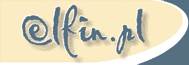
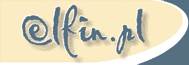







 ubezpieczenia
ubezpieczenia  podatki i ZUS
podatki i ZUS  twoja firma
twoja firma  praca
praca  forum
forum